wps表格中柱形图修改图例位置的方法
2023-11-07 11:25:27作者:极光下载站
在wps中提供了几种编辑工具,其中excel表格工具是十分受欢迎的,每当需要进行报表的制作、图表的制作以及数据的计算等,都是可以直接通过WPS Excel进行编辑操作的,那么在制作图表的时候,我们可以为图表进行数据标签的设置,图表标题的设置,还可以设置图例,通过将图例显示出来,那么我们可以通过图例进行查看一下图表中哪些内容表示的是什么,这样可以帮助自己更好的查看和分析图表,下方是关于如何使用WPS Excel设置图表图例的具体操作方法,如果你需要的情况下可以看看方法教程,希望对大家有所帮助。
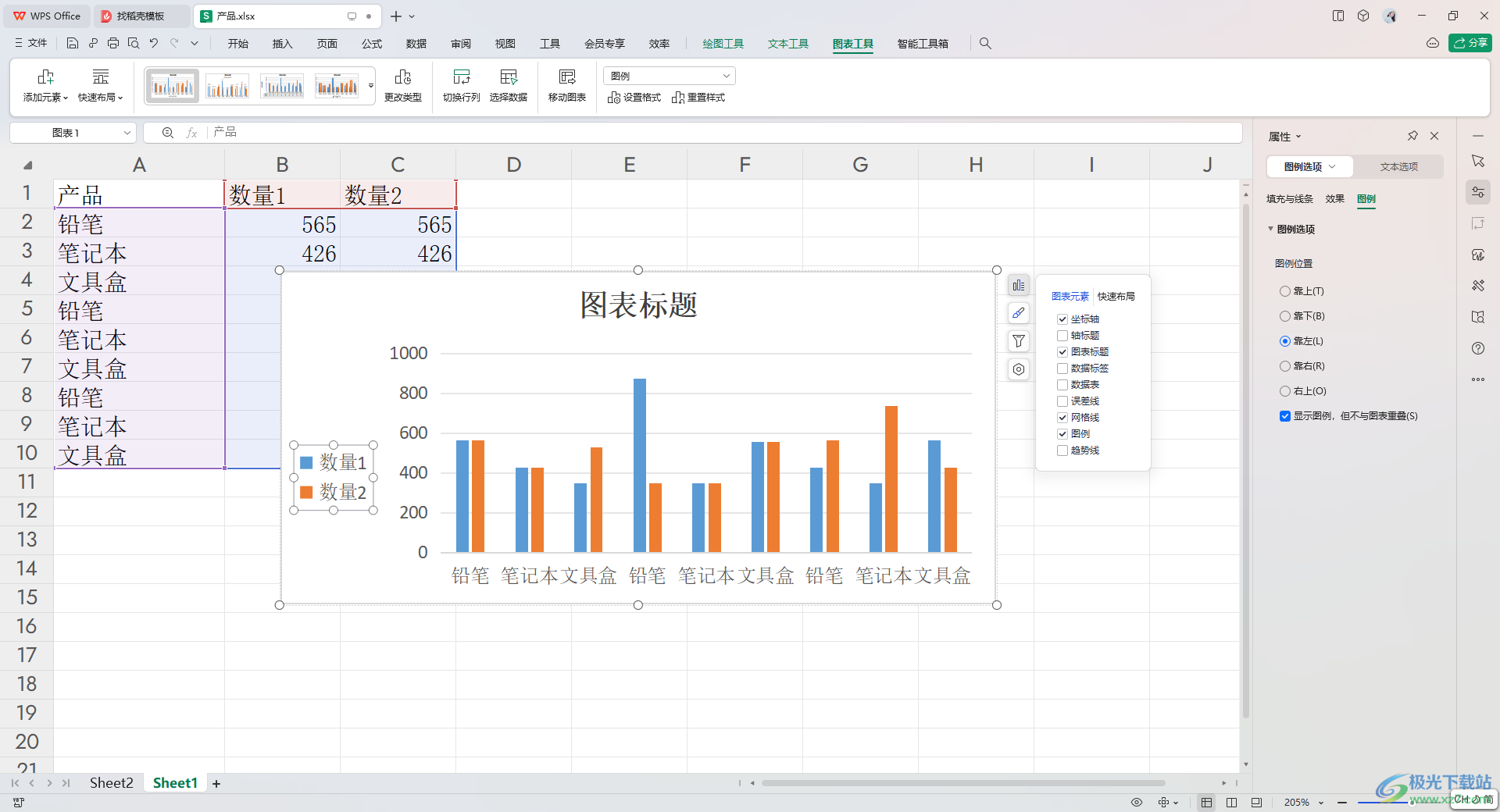
方法步骤
1.将我们需要统计的数据选中,之后点击页面顶部的柱形图图标下拉按钮,在打开的下拉窗口中选择自己喜欢的图表样式插入。

2.插入之后的图表中,可以查看到在图表的底部位置有图例显示出来,如图所示。
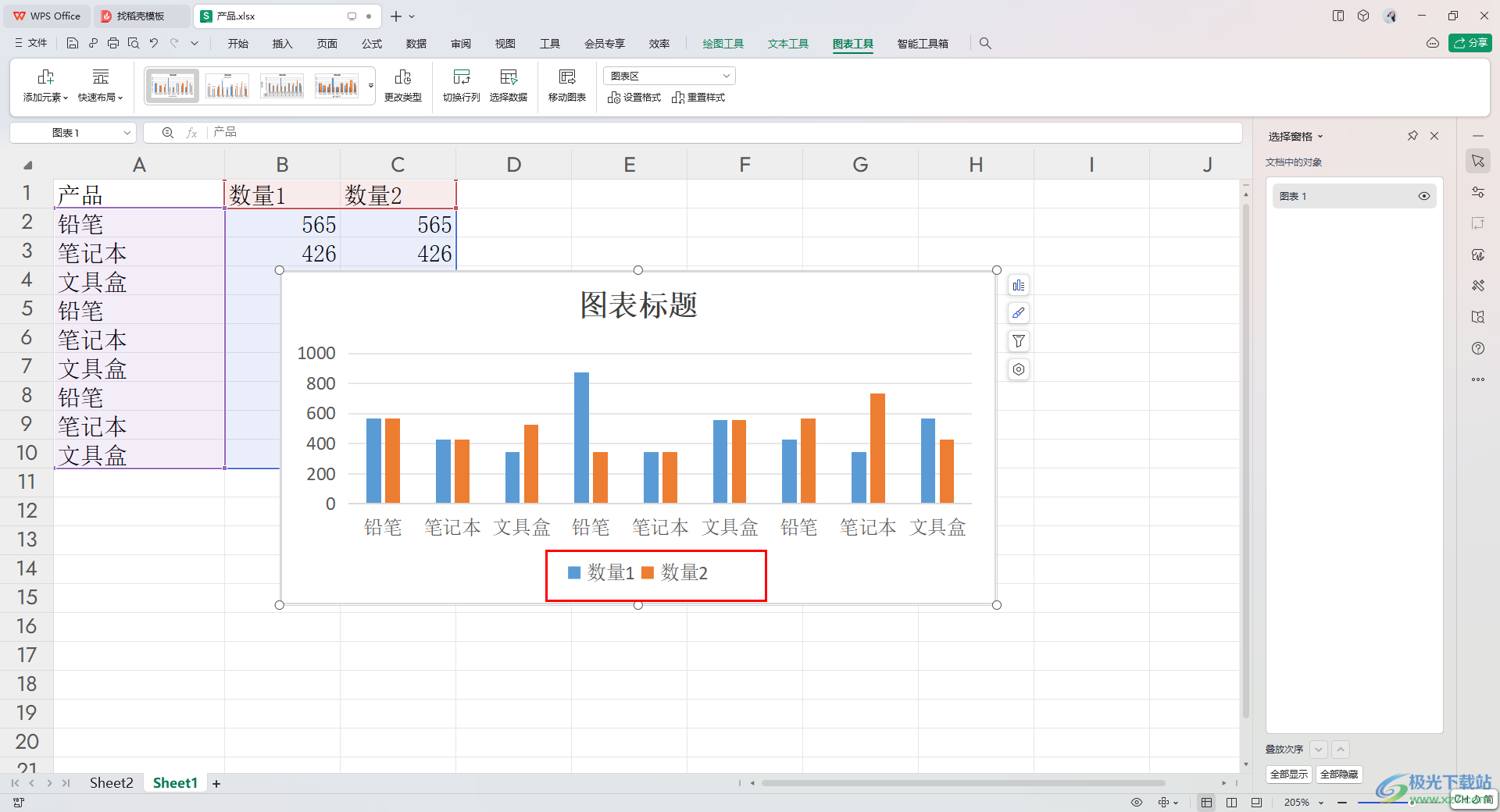
3.你可以根据自己的需求来改变图例的位置,将右上角的第一个图标点击一下,之后将【图例】旁边的三角形扩展图标点击打开,选择【右】。
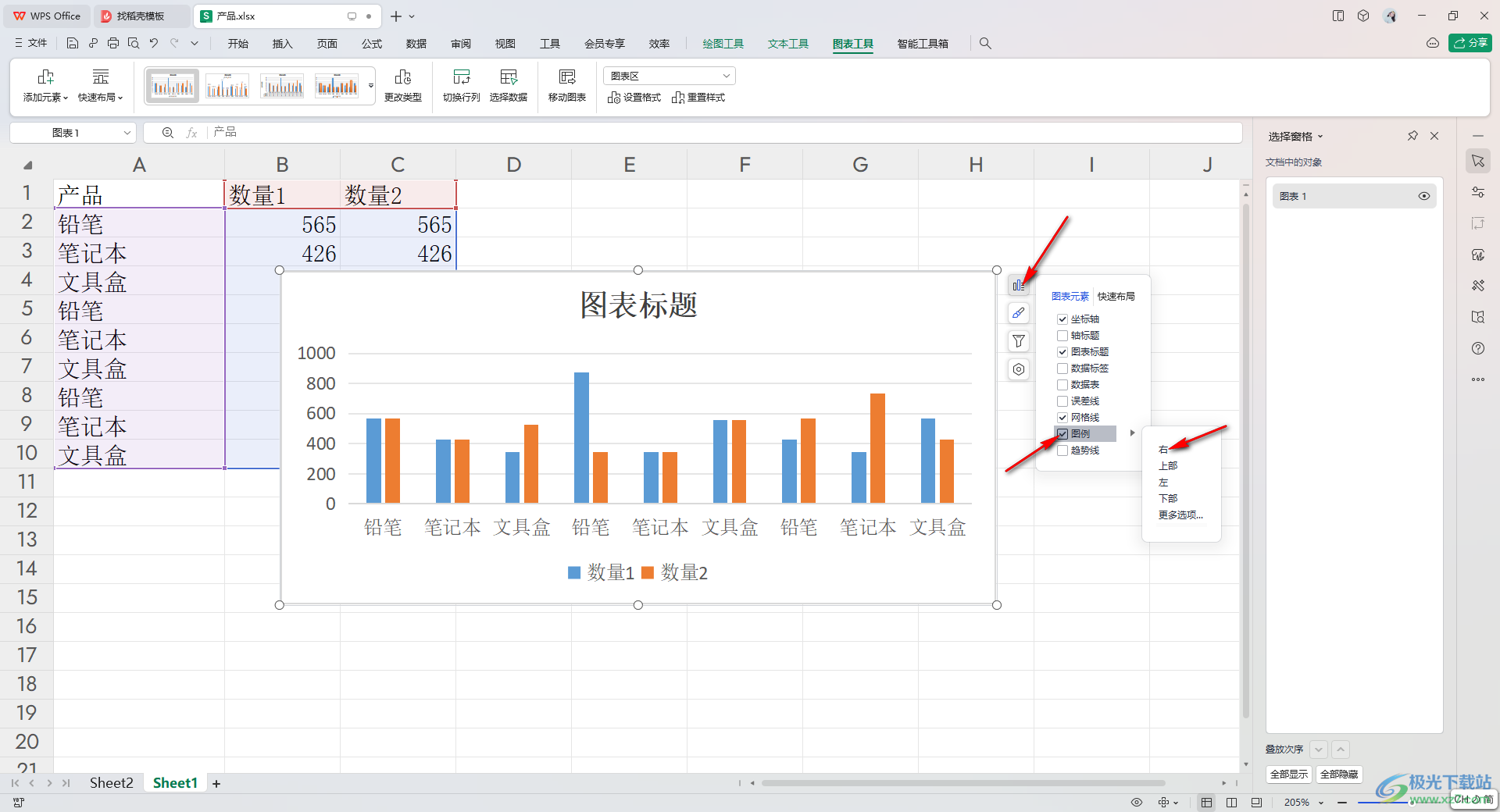
4.那么这时你可以看到图例的位置已经在右侧的位置显示出来了。
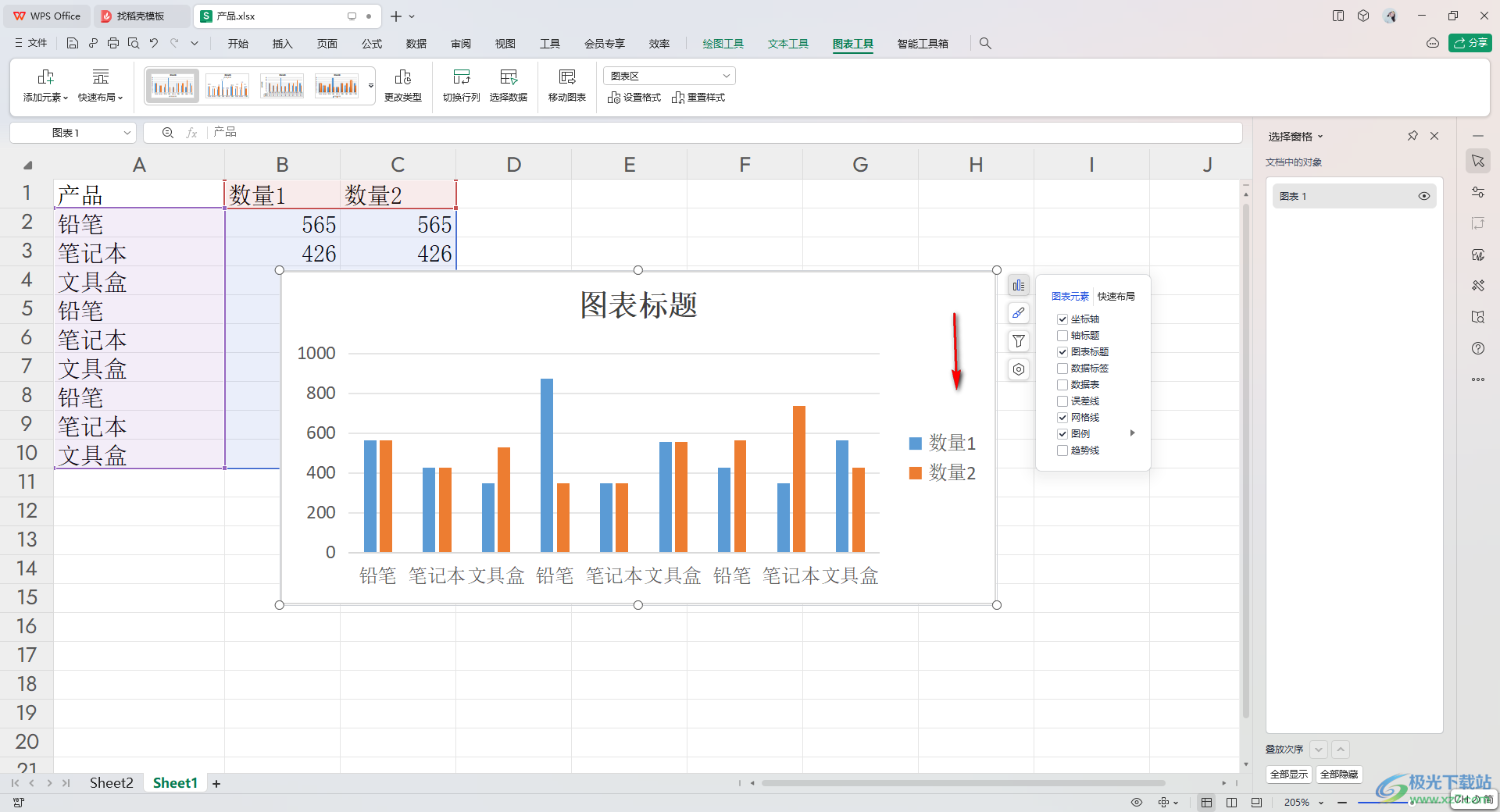
5.你也可以将图例的位置设置在左侧,将【左】勾选之后,那么图例就会显示在左侧的位置,如图所示。
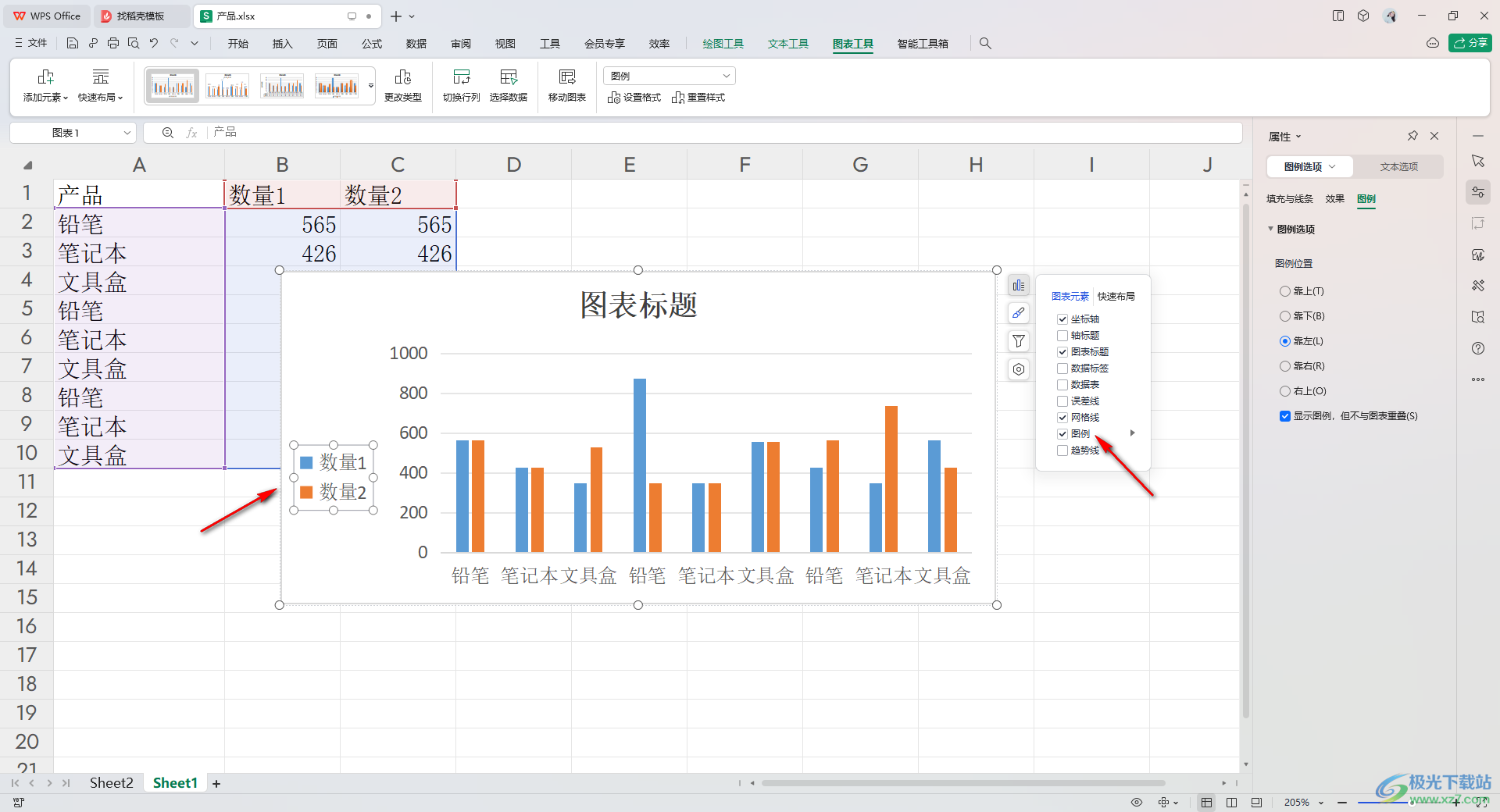
以上就是关于如何使用WPS Excel修改图例的位置的具体操作方法,如果你在使用wps进行Excel图表制作的过程中,想要将其中图表的图例展示出来,并且修改一下位置,那么就可以按照以上的方法教程进行操作即可,感兴趣的话可以操作试试。
